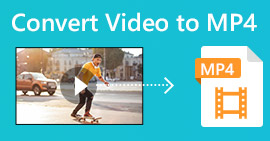آموزش - 7 روش فشرده سازی رایگان فیلم بدون از دست دادن کیفیت
همانطور که می دانید ، فیلم های طولانی تر همیشه به معنای حجم زیاد پرونده هستند ، به ویژه برای فیلم های با کیفیت بالا. حدود 2 ساعت یا بیشتر می توانید یک فیلم بالای 2 گیگابایت ببینید. با این وجود ذخیره یا به اشتراک گذاری یک ویدیوی بزرگ ناخوشایند است. محدودیت های به اشتراک گذاری شبکه های اجتماعی و فضای ذخیره سازی موجود باعث فشرده سازی یک ویدیو می شود. اگر نمی توانید ویدیویی را به ایمیل خود ضمیمه کنید یا آن را در سیستم عامل بارگذاری کنید ، باید اندازه پرونده آن را بررسی و کاهش دهید. 3 راه اصلی برای کوچک کردن یک فایل ویدیویی در عین حفظ کیفیت خوب وجود دارد.
1. از کمپرسور فیلم استفاده کنید
2. یک فیلم را به فرمت MP4 یا FLV تبدیل کنید
3. برای از بین بردن لبه های سیاه ، یک فیلم را برش دهید
بدیهی است که استفاده از کمپرسور فیلم برای کاهش اندازه فیلم اولین انتخاب شماست. شما می توانید اندازه پرونده خروجی خاص را کنترل کنید. نسبت فشرده سازی فیلم به تقاضای شما بستگی دارد. علاوه بر این ، می توانید کل محتوای ویدئو و قالب اصلی فیلم را حفظ کنید.
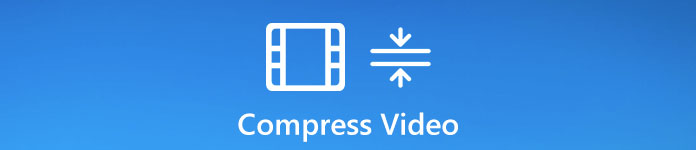
کمپرسورهای ویدئویی رایگان آنلاین زیادی در بازار وجود دارد. شما می توانید از طریق مرورگر وب خود ، یک فیلم را به هر اندازه فایل فشرده کنید. بیایید ببینیم چگونه یک فایل ویدیویی را به اندازه یا بیت ریت فایل مورد نظر فشرده کنیم.
روش 1: نحوه فشرده سازی فیلم با کمپرسور رایگان فیلم FVC
یک کمپرسور فیلم با انعطاف پذیری بسیار مهم است. گاهی اوقات شما نیاز به فشرده سازی یک فیلم واقعاً بزرگ در اندازه پرونده کوچکتر دارید. برای فشرده سازی رایگان هر فایل ویدیویی بزرگ بصورت آنلاین ، می توانید نگاهی بیندازید کمپرسور رایگان فیلم FVC. حداکثر محدودیت اندازه پرونده وجود ندارد. علاوه بر این ، می توانید اندازه پرونده یک ویدیو را برای ایمیل ، YouTube ، Instagram ، Twitter و موارد دیگر کاهش دهید.
به عنوان مثال ، بیشترین حد اندازه پیوست به 25 مگابایت می رسد. برای فشرده سازی یک فیلم برای ایمیل ، باید اندازه ویدیو را بیش از 25 مگابایت ، مانند 24 مگابایت یا کمتر کاهش دهید. نوار لغزنده قابل تنظیم اندازه فایل ویدیویی بسیار کمک می کند. سایر سیستم عامل های اشتراک ویدیو و رسانه های اجتماعی چندان جدی نیستند. اما هنوز هم باید یک فیلم را از GB به MB فشرده کنید. در این مدت می توانید قالب ویدئو ، وضوح و میزان بیت را تغییر دهید تا یک فایل ویدیویی 1 گیگابایتی نیز فشرده شود.
در اینجا ویژگی های اصلی وجود دارد که می توانید هنگام فشرده سازی آنلاین فایل های ویدئویی دریافت کنید.
1. بدون از دست دادن کیفیت ، فایل ویدیویی 4K ، HD یا SD را در اندازه کوچکتر کاهش دهید.
2. دسته ای پرونده های بزرگ را با 30 برابر سرعت فشرده سازی سریعتر فشرده کنید.
3. تنظیمات را با وضوح تصویر ، نرخ فریم و میزان ارسال بیت انجام دهید.
4. بعد از فشرده سازی ، هیچ علامت علامتی به فیلم کوچک شما اضافه نمی شود.
مرحله 1: از کمپرسور آنلاین فیلم دیدن کنید. کلیک فایلها را برای فشرده سازی اضافه کنید. اولین باری که از آن استفاده می کنید ، باید راه انداز آن را نصب کنید.

گام 2: فایل منبع را مرور کرده و اضافه کنید. می توانید اندازه پرونده و طول فیلم را در گوشه بالا سمت راست مشاهده کنید.

مرحله 3: برای تغییر اندازه پرونده ویدیو از نمادهای بالا و پایین استفاده کنید. برای تنظیم نسبت فشرده سازی فیلم می توانید از نوار لغزنده استفاده کنید.
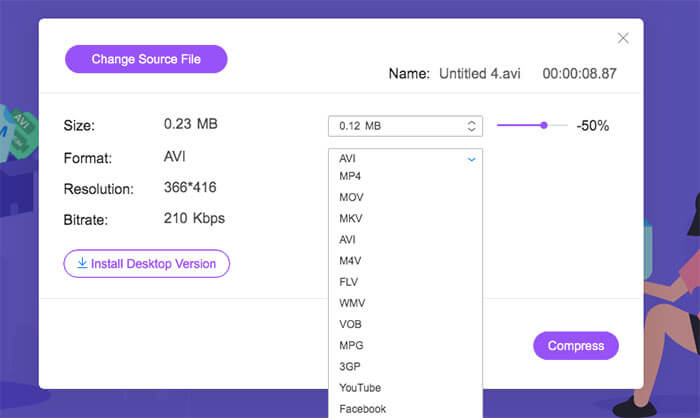
مرحله 4: باز کردن قالب بندی, وضوح و میزان ارسال بیت گزینه های شخصی سازی تنظیمات ویدئو.
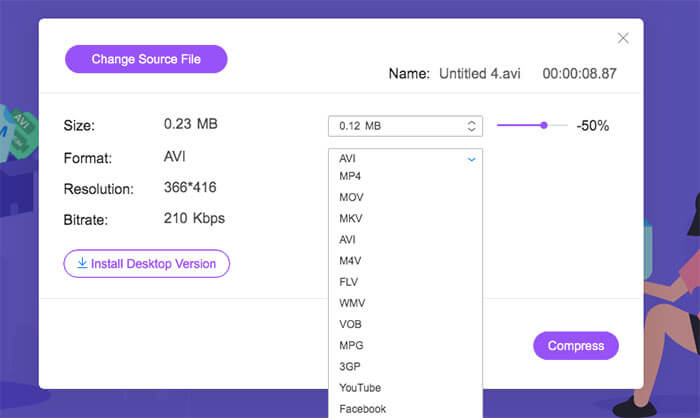
مرحله 5: کلیک فشرده کردن و پوشه خروجی را تنظیم کنید. بعداً ، مدتی صبر کنید تا فیلم فشرده شده خود را دریافت کنید.

راه 2: چگونه می توان با ویدئو از اندازه فیلم کم کرد
همچنین Clideo انتخاب خوبی برای کاهش آنلاین حجم فایل ویدئو است. می توانید ویدئویی را از URL ، Google Drive ، Dropbox و درایو محلی خود بارگذاری و فشرده کنید. علاوه بر این ، شما می توانید فیلم را به یک فرمت اندازه کوچک فایل در Clideo نیز تبدیل کنید.
مرحله 1: از کمپرسور ویدئویی آنلاین Clideo در مرورگر خود دیدن کنید.
گام 2: کلیک انتخاب فایل تا ویدیوی بزرگ خود را وارد کنید.
مرحله 3: برای تکمیل مراحل فشرده سازی فیلم مدتی صبر کنید.
مرحله 4: Clideo به صورت خودکار فیلم شما را فشرده می کند.
مرحله 5: کلیک دانلود برای ذخیره فایل ویدیویی فشرده
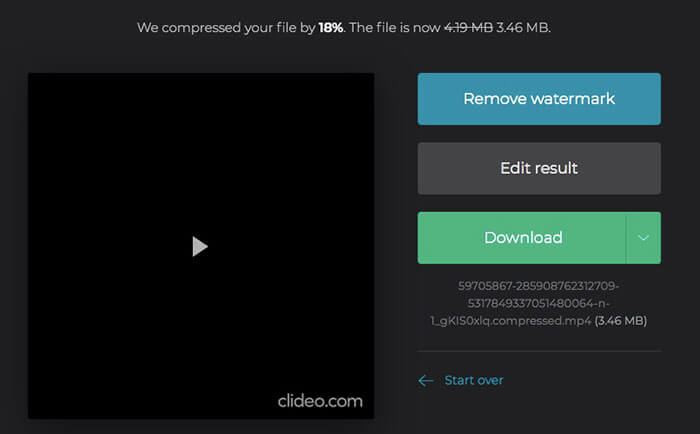
روش 3: چگونه می توان با تبدیل رایگان فیلم را کوچکتر کرد
FreeConvert می تواند کمپرسور ویدیوی رایگان شما برای فشرده سازی آنلاین یک فیلم باشد. نسبت فشرده سازی فیلم پیش فرض 40% است. یا می توانید در عوض آن را با نسبت قابل تنظیم تغییر دهید. تنظیمات پیشرفته اختیاری به کاربران امکان می دهد فیلم را بر اساس اندازه ، کیفیت فیلم یا حداکثر میزان بیت فشرده سازی کنند.
مرحله 1: کمپرسور فایل ویدیویی آنلاین را راه اندازی کنید. پرونده خود را بکشید و در صفحه وب رها کنید.
گام 2: روی چرخ دنده کلیک کنید تنظیمات نماد برای تغییر قالب خروجی فیلم ، کدک و موارد دیگر. سپس کلیک کنید تنظیمات را اعمال کنید برای ذخیره تغییرات
مرحله 3: کلیک اکنون فشرده شوید برای کاهش اندازه پرونده ویدیویی
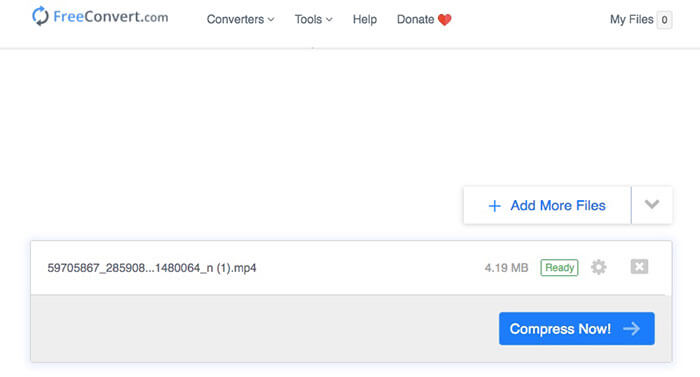
روش 4: نحوه تغییر اندازه فیلم با YouCompress
YouCompress می تواند فیلم ها ، صدا و اسناد را به صورت آنلاین فشرده کند. بنابراین ، می توانید فیلم ها را در MP4 ، MOV و سایر قالب ها فشرده کنید. کمپرسور ویدئو بصورت آنلاین می تواند در اکثر سیستم عامل ها کار کند. بنابراین می توانید با استفاده از YouCompress ویدئویی را در Android ، iOS ، Windows ، Mac و Linux فشرده کنید.
مرحله 1: کمپرسور فایل آنلاین رایگان YouCompress را در مرورگر وب خود باز کنید.
گام 2: کلیک فایل را انتخاب کنید و یک فیلم از فضای ذخیره سازی خود وارد کنید.
مرحله 3: کلیک بارگذاری پرونده و فشرده سازی برای فشرده سازی یک فایل ویدئویی بدون تغییر قالب فیلم یا سایر جزئیات.
مرحله 4: را پیدا کنید و کلیک کنید دانلود نماد برای بارگیری یک فیلم فشرده از YouCompress.
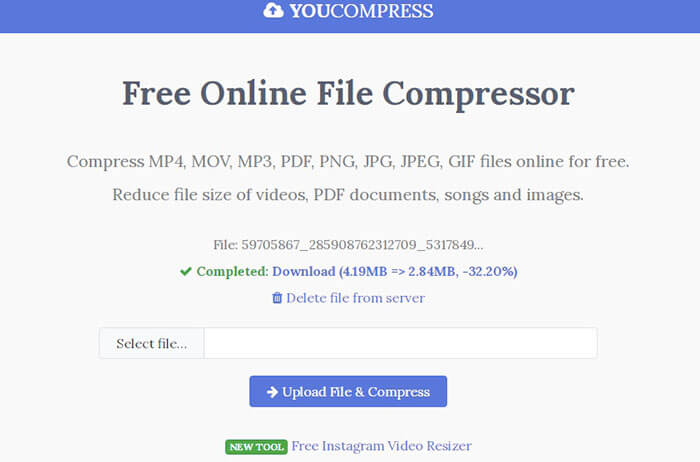
راه 5: چگونه می توان با استفاده از مبدل آنلاین ، اندازه فایل ویدیو را کاهش داد
با استفاده از Online Converter می توانید یک فیلم را بیش از 200 مگابایت به اندازه پرونده کوچکتر فشرده کنید. اکثر قالب های ویدیویی محبوب پشتیبانی می شوند. بنابراین می توانید یک فیلم در MP4 ، MOV ، AVI ، MKV ، 3GP و سایر فرمت ها را به صورت رایگان در اینجا فشرده کنید.
مرحله 1: کلیک انتخاب فایل برای بارگذاری یک فیلم در Online Converter.
گام 2: اندازه پرونده خروجی دقیق را در قسمت وارد کنید اندازه فیلم دلخواه جای خالی.
مرحله 3: باز شود کیفیت صدا و کیفیت صدای خروجی را تنظیم کنید.
مرحله 4: کلیک فشرده کردن برای کوچک کردن یک ویدیو بصورت آنلاین
مرحله 5: کلیک اکنون بارگیری کن تا ویدیوی خود را پس از فشرده سازی آنلاین ذخیره کنید.
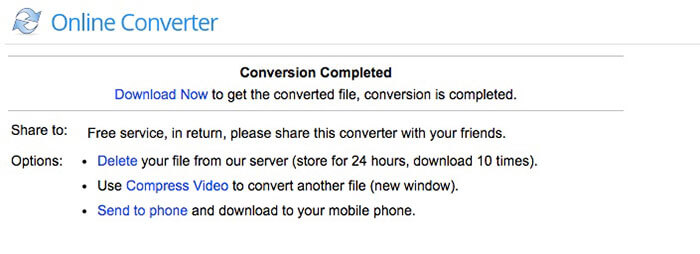
راه ششم: نحوه فشرده سازی و کاهش اندازه پرونده فیلم با استفاده از ویدیو کوچکتر
Video Smaller یک سرویس رایگان برای کاربران است که حجم فایل ویدئو را به صورت آنلاین کاهش می دهند. شما می توانید بدون از دست دادن کیفیت در قالب های ویدئویی MP4 ، AVI MPEG یا MOV ، یک فیلم را کوچکتر کنید. اندازه کل پرونده های ویدیویی نباید بیش از 500 مگابایت باشد. بنابراین ، اگر می خواهید یک ویدئو را به GB فشرده کنید ، بهتر است یک فیلم جایگزین انتخاب کنید.
مرحله 1: برای انتخاب فیلم در مرورگر وب خود ، روی مرور کلیک کنید.
گام 2: برای دریافت کیفیت خروجی بهتر ، فعال کنید از سطح فشرده سازی کم استفاده کنید.
مرحله 3: تحت مقیاس (کاهش عرض فیلم) لیست ، شما می توانید یک ویدیو را از عرض 160 تا 1920 مقیاس بندی کنید.
مرحله 4: کلیک بارگذاری ویدئو برای بارگذاری و فشرده سازی یک فیلم بصورت آنلاین.
مرحله 5: کلیک دریافت فایل جنب تکمیل شده تا فیلم خود را با اندازه کوچکتر ذخیره کنید.
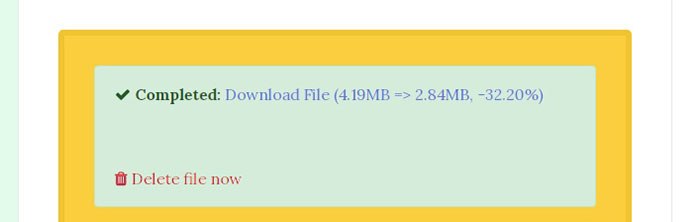
روش 7: نحوه فشرده سازی یک فیلم MP4 با MP4Compress
MP4Compress یک کمپرسور ویدئویی بصورت آنلاین MP4 است فشرده سازی فیلم های MP4 فقط. کل پرونده های MP4 باید کمتر از 500 مگابایت باشد. فیلم های بارگذاری شده و فشرده شده چند ساعت بعد حذف می شوند. بنابراین ، می توانید فیلم های WhatsApp و سایر برنامه ها را فشرده کنید.
مرحله 1: MP4Compress را باز کنید. کلیک فایل را انتخاب کنید برای مرور و وارد کردن فیلم MP4 خود.
گام 2: کلیک بارگذاری فایل ویدئو برای ادامه فشرده سازی فیلم MP4.
مرحله 3: برای فشرده سازی آنلاین فیلم و بارگیری آن روی درایو محلی ، روی بارگیری پرونده کلیک کنید.
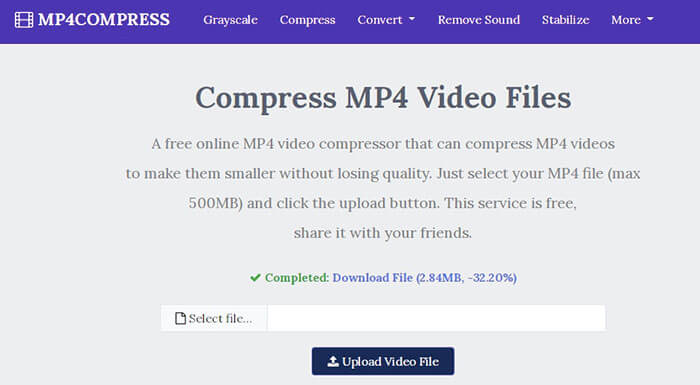
س FAالات متداول فشرده سازی فیلم ها
برنامه کمپرسور ویدیویی برای آیفون و اندروید دارید؟
برای فشرده سازی رایگان فیلم ها در آیفون و اندروید می توانید از کمپرسورهای ویدئویی آنلاین فوق استفاده کنید. برای شروع فشرده سازی فیلم ، کافیست هر یک از آن را در مرورگر وب خود باز کنید. یا می توانید از برنامه Video Compress استفاده کنید. این برنامه می تواند ویدیو را برای فیس بوک ، Google+ ، WhatsApp و موارد دیگر فشرده کند. بنابراین ، می توانید میزان مصرف داده را کاهش داده و فضای ذخیره سازی را با موفقیت ذخیره کنید.
چگونه فیلم را برای YouTube فشرده کنیم؟
حداکثر حجم بارگذاری YouTube 128 گیگابایت است. به نظر می رسد قبل از بارگذاری در YouTube نیازی به فشرده سازی ویدیو نیست. اما می توانید یک ویدئو با اندازه بزرگ را فشرده کنید تا زمان بارگذاری YouTube کوتاه شود. برای فشرده سازی ویدئو و حفظ کیفیت برای YouTube ، کافی است هر کمپرسور ویدیویی آنلاین را انتخاب کنید.
آیا می توانید یک فیلم یا اینستاگرام را فشرده کنید؟
آره. حداکثر حجم فایل 10 دقیقه ویدیوی اینستاگرام 650 مگابایت است. اگر فیلم ضبط شده شما برای بارگذاری در اینستاگرام خیلی بزرگ است ، باید اندازه ویدیو را برای اینستاگرام به صورت دستی کاهش دهید.
این همه برای فشرده سازی رایگان فیلم ها در MP4 و سایر فرمت های آنلاین است. در این مقاله 7 روش آسان برای فشرده سازی فیلم ها در ویندوز 10/8/7 و Mac به صورت رایگان معرفی شده است. با تنظیم نسبت فشرده سازی ، میزان بیت ، عرض ، قالب و سایر موارد می توانید اندازه پرونده ویدیو را کاهش دهید. اکثر کمپرسورهای ویدئویی رایگان آنلاین نسبت فشرده سازی ثابت دارند که از 35% تا 45% متغیر است. اگر می خواهید اندازه فایل ویدیوی خود را به طور کامل کنترل کنید ، می توانید از FVC Free Video Compressor برای حل مشکل استفاده کنید. فشرده سازی های تصویری جداگانه یا بصورت دسته ای 100% رایگان و سریع هستند.



 Video Converter Ultimate
Video Converter Ultimate ضبط صفحه
ضبط صفحه